谷歌Gmail推出全新「潤飾」功能,旨在幫助用戶提升郵件寫作質量,讓郵件表達更精煉得體。此功能整合在Gemini寫作工具中,利用AI技術優化郵件草稿,提升寫作效率。無論是正式化表達、擴展內容,或是簡化語句,都能輕鬆實現,為使用者提供更便利、更有效率的郵件撰寫體驗。此功能不僅限於文字潤色,更能幫助使用者更好地組織郵件結構和邏輯,讓郵件表達更清晰流暢。
Google最近宣布,Gmail 將推出新的“潤色(Polish)”,讓你在寫郵件時更方便地打磨自己的草稿。這個新功能不僅可以幫助你提升郵件的質量,還能讓你的表達更加得體。
谷歌正在升級Gmail中的Gemini寫作工具,幫助您完善已經寫好的草稿。現在,在Gemini 驅動的「幫我寫作(Help me write)」選項中,例如Formalize 和Elaborate,您可以點擊「拋光」來優化您的電子郵件,Google在一篇部落格文章中說。該公司還添加了出現在Android 和iOS 上電子郵件正文中的快捷方式,使得有AI 寫作工具可供使用更加明顯。
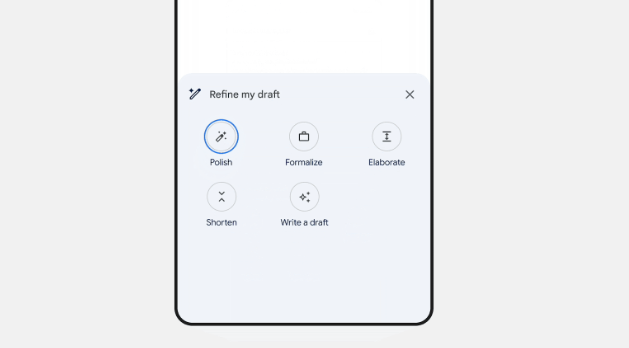
在Gemini 驅動的“幫我寫作” 選項中,除了“潤色(Polish)”,你還可以選擇“正式化(Formalize)” 和“擴展(Elaborate)” 功能。比方說,當你寫完一封郵件後,只要點擊「Polish」 按鈕,Gemini 就會根據你的原稿進行優化,讓你的表達更加流暢,語氣更合適。此外,在安卓和iOS 裝置上,你會看到這些AI 寫作工具的快捷方式,它們會直接出現在你的郵件正文中,使用起來更直觀。
對於已經購買了Google One AI Premium 帳戶或GoogleWorkspace 的Gemini 附加功能的用戶來說,這些工具都是可以使用的。當你開啟一個新的草稿時,系統會顯示一個「幫我寫」 的快捷方式,點擊後就能讓Gemini 為你產生文字。只要草稿中有12個以上的單詞,不論是你自己寫的還是AI 生成的,就會看到一個“優化我的草稿” 的新選項,十分便捷。

透過滑動「最佳化草稿」 快捷方式,你會看到「潤飾」、「正式化」、「擴充功能」 或「簡化」 等選項,甚至可以選擇讓Gemini 為你撰寫一整篇新的草稿。如果沒有看到「優化我的草稿(Refine my draft)」 快捷方式,點擊鉛筆圖示也能達到相同的效果。
劃重點:
? GoogleGmail 新增「潤飾」 功能,幫助使用者優化已寫草稿。
✍️ 使用者可在「幫我寫作」 選項中選擇多種功能,如「正式化」 和「擴充」。
?新功能適用於Google One AI Premium 帳戶或Workspace 的用戶,使用便利。
總而言之,Gmail 的「潤飾」 功能為用戶提供了更便捷、高效的郵件撰寫體驗,進一步提升了Gmail 的整體實用性,值得期待其未來更多的功能更新。